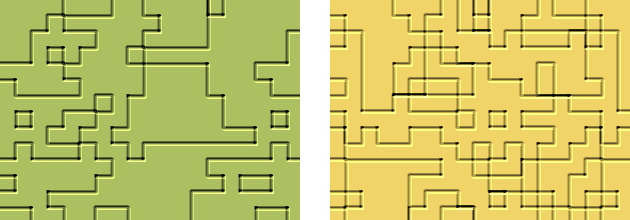
何と呼べばいいのか難しい画像なので「穴掘り迷路」としました・・・シームレスになるように作れば、壁紙等に使えそうなパターンです。
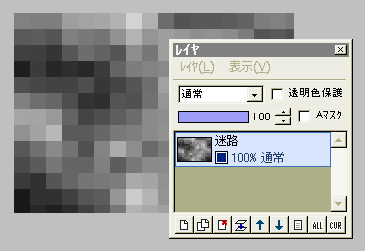
シームレスに作る場合は、縦横とも16の倍数(できれば256×256)で、それ以外は適当な大きさで「新規作成」します。
「フィルタ」⇒「イメージ生成」⇒「雲模様(シームレス)」を「黒/白」で実行した後、「フィルタ」⇒「ピクセレート」⇒「モザイク」を、サイズ16で実行します。
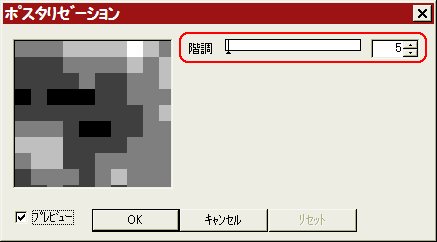
「フィルタ」⇒「カラー」⇒「ポスタリゼーション」を、階調4〜6くらいで実行します。
階調数が多ければ、それだけ細かい迷路になります。
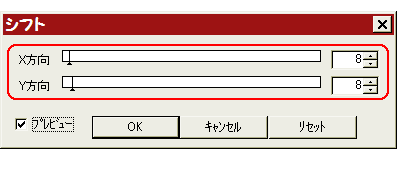 シームレスで作っている場合は、「フィルタ」⇒「シフト」をクリックし、X方向Y方向共に8(モザイクサイズの半分)を入力してOKします。
シームレスで作っている場合は、「フィルタ」⇒「シフト」をクリックし、X方向Y方向共に8(モザイクサイズの半分)を入力してOKします。
ここで画像をずらしておかないと、並べた時に不自然になってしまいます。
(シームレスにする必要がない場合は、この操作は要りません)
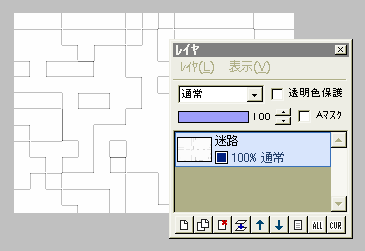
「フィルタ」⇒「輪郭抽出」⇒「輪郭抽出」を実行すると、左図のように色の境界が線になります。
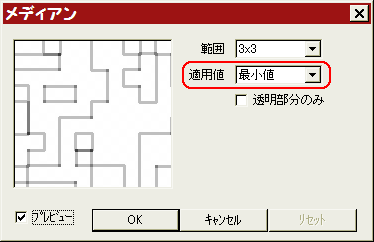
線を太くします。
「フィルタ」⇒「メディアン」をクリックし、最小値3×3で実行します。

できたパターンに色をつけましょう。
新規レイヤ「着色」を作り、好きな色で塗りつぶします。
この着色レイヤの合成モードを「乗算」にすると、下の迷路レイヤのパターンに色がつきます。
着色レイヤを下の迷路レイヤと結合します。
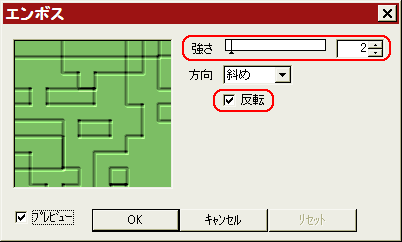
最後に「フィルタ」⇒「エンボス」を、強さ2くらい、「反転」にチェックを入れてOKすると、濃い線の部分が凹んだようになります。
必要なら「明度・コントラスト」「HSVカラー調整」などで好みに画像を整えてから、保存します。